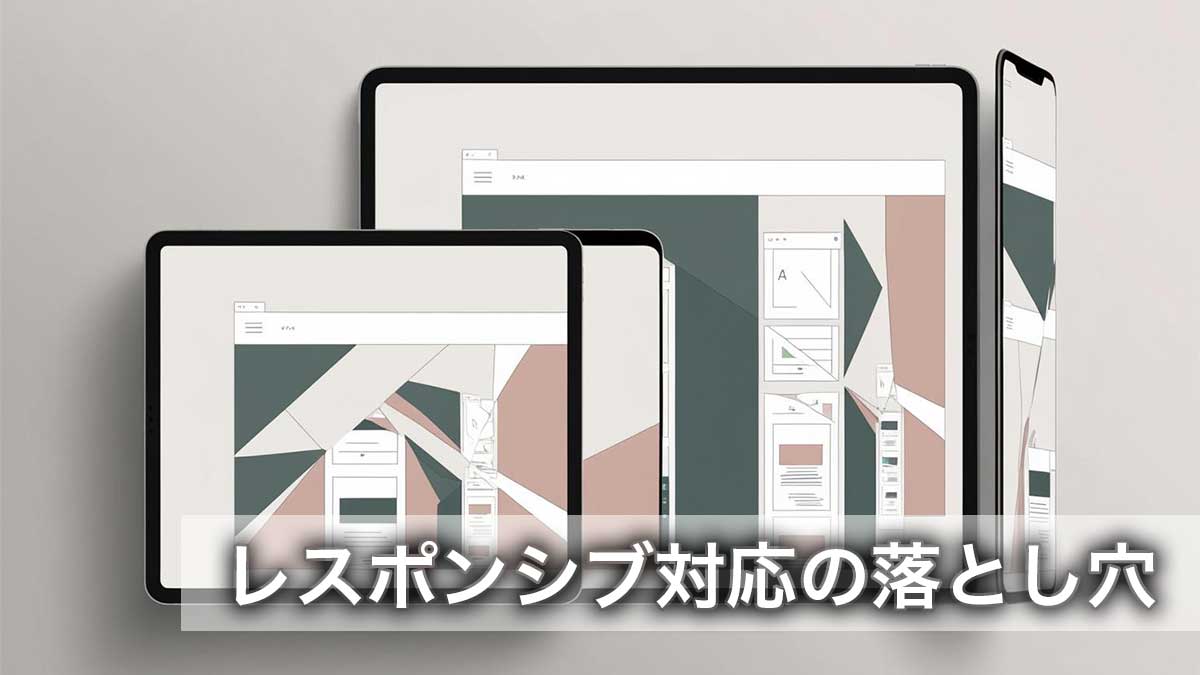1. はじめに:「CSSが効いてない?」と感じたときに知ってほしいこと
Web制作の現場では、こんなフィードバックをよくいただきます。
「この要素、前面に出てこないんですが」
「スクロールしても固定されないですよね?」
「中央揃えにしたって聞いてたけど、ちょっとズレてませんか?」
一見すると「CSSがちゃんと書かれていないのでは?」と思われるかもしれません。
ですが、実装者の立場から見ると、これらはCSSの記述ミスではなく、“仕様通りに動いている結果”であることが非常に多いのです。
実装側が向き合っているのは「CSSの落とし穴」
私自身、コーディング代行を通じてさまざまな案件を担当してきましたが、
見た目に関する不具合の中には「意図通りに見えないけど、実は仕様通り」というケースがたくさんあります。
特に、
- z-index
- position: sticky
- flexレイアウト
- overflow: hidden
などは、見た目に直結するのに誤解されやすいCSSプロパティの代表格です。
しかも、少し環境や親要素の条件が変わるだけで動作がガラッと変わるため、実装者も慎重に扱っています。
本記事では、実装の現場で実際に起きた事例をベースに、
「なぜ効かないように見えるのか?」「何が背景にあるのか?」を、技術用語をできるだけ使わずに解説していきます!
2. ケース1:z-indexが効かない → 親要素のposition設定が影響している
「この要素を一番上に出したはずなのに、隠れて見えない」──これは、Web制作の現場で非常によくある現象です。
たとえばモーダルウィンドウ、ツールチップ、ドロップダウンメニューなど、前面に出てほしい要素が後ろに隠れてしまうというトラブルです。
z-indexは「数字が大きければ勝ち」ではない
多くの人が誤解しやすいのが、z-index: 9999のように大きな数値を指定すれば最前面になる、という認識です。
しかし実際には、z-indexは“スタッキングコンテキスト”というルールの中でしか効果を持ちません。
スタッキングコンテキストとは?
スタッキングコンテキスト(stacking context)とは、ざっくり言えば「z-indexの競争が起きるグループ」のこと。
そして、このグループは、親要素にposition: relativeやposition: absoluteなどが指定されることで新しく作られることがあります。
つまり、z-indexを効かせたい要素の外側の親要素が“壁”になっている可能性があるのです。
実際にあった例(体験談)
ある案件で、ポップアップのモーダルが他のセクションの下に隠れて表示されない、という問題が発生しました。
原因を追っていくと、モーダルの親要素にposition: relativeが指定されており、
さらにその外側の要素にもz-index: 1が設定されていたことで、モーダルがそのコンテキストの外に出られない状態になっていたのです。
このように、「前に出したいのに出ない」問題の多くは、親の影響による“構造の問題”です。
point! ディレクターが覚えておくと便利な視点
z-indexが効かないときは、親要素が「邪魔していないか?」を疑う- 表示の優先順位は、HTML構造や親子関係にも左右される
- 修正には「構造の見直し」が必要で、単に数値を変えるだけでは解決しないことも多い
3. ケース2:position: stickyが効かない → 指定条件が揃っていない
「ヘッダーをスクロールに追従させたい」「サイドメニューを途中まで固定にしたい」
──こうした要件でよく使われるのが、position: sticky です。
ですが、実装後にディレクターさんからこう言われることがあります。
「Sticky指定したって聞いてるけど、動いてなくないですか?」
実はこれも、CSSの記述ミスではなく、“stickyが効く条件が満たされていない”だけというケースがとても多いです。
stickyは「指定すれば効く」ものではない
position: sticky は、top: 0 や left: 0 などと組み合わせて使うことで、要素が一定位置に達した時に固定されるプロパティです。
ただし、条件が整っていなければ一切効きません。
stickyが無効になる主な原因(実務でも頻出)
以下は、私が実際に遭遇したsticky無効化の原因ベスト3です:
- 親要素に
overflow: hidden/scroll/autoが指定されている
→ Stickyは親のスクロール領域に依存するため、overflowが設定されていると反応しません。 - 親要素の高さが足りない
→ Stickyは「スクロール領域」があって初めて動作するため、親の高さが足りないとスクロールイベントが発生せず、固定位置にも達しません。 - top / bottom の指定がない
→ stickyには“いつ固定されるか”を示す基準が必要です。top: 0などの指定がなければ機能しません。
実装現場での例
過去に、商品紹介ページで「スマホ版だけstickyが効いていない」という報告を受けたことがあります。
調査してみると、スマホ表示時にだけメインラッパー要素に overflow-x: hidden が設定されており、
これがstickyの発火を阻害していたことが分かりました。PCでは効いていたため、気づくのが遅れたケースでした。
point! ディレクターが知っておくと役立つ視点
- stickyは「表示上のテクニック」ではなく、「スクロール構造」に依存している
- 表示が動かないときは、「親のCSSや高さも確認すべき」
- PCとスマホで挙動が違う場合、画面幅だけでなく、CSS全体の構造差異を疑うのがポイント
4. ケース3:flexで思った通りに揃わない → 初期値や幅指定の落とし穴
「要素を中央に揃えたはずなのにズレてる」
「横並びにしたのに、ボタンの幅が勝手に変わってる」
──Flexbox(flexレイアウト)を使ったUIで、こんなズレを感じたことはありませんか?
これもCSSのバグではなく、Flexbox特有の“初期値”や“仕様による振る舞い”が原因のことが多いです。
よくあるズレの原因と実装者がハマるポイント
1. align-itemsとjustify-contentの混同
縦方向の揃え(align-items)と横方向の揃え(justify-content)が混同されることで、
「中央揃えにしたつもりが、上下どちらかにズレていた」ということがよくあります。
✅ 横方向に中央配置したい →
justify-content: center
✅ 縦方向に中央配置したい →align-items: center
実際の案件でも、「テキストが上下に寄ってる」と指摘され、よく見ると指定が逆になっていたということがありました。
2. min-widthやflex-shrinkによる自動縮小
Flexboxは、子要素のサイズに応じてレイアウトが柔軟に変わりますが、ときに意図しない“縮み”が発生することがあります。
たとえば、ボタン2つを横並びにしたとき:
display: flex;
justify-content: space-between;
だけだと、ボタンの文字数によって幅がバラバラになることがあります。
このとき、min-widthやflex: 1の指定がないと、片方だけ極端に小さく見えるなど、バランスが崩れた見た目になることがあります。
実装現場でのよくある例
LPで「2つのボタンを同じ幅に揃えて並べてほしい」という指示をいただいた際、Figmaでは等幅に見えていたのに、実装後に崩れたケースがありました。
調べてみると、片方のボタンのテキストが長く、もう片方が短いため、flexの自動計算で均等になっていなかったのが原因でした。
対処法としては、flex: 1 や width: 100% を指定して「強制的に揃える」実装が必要になります。
point! ディレクターが知っておくと役立つ視点
- Flexboxは「柔軟だけど意外とクセがある」レイアウト方式
- 子要素のテキスト量・初期サイズ・縮小許可の有無で見た目が大きく変わる
- Figmaで整って見えても、実データでズレることが前提のつくりだと理解しておくと◎
5. ケース4:overflow: hiddenが想定外の副作用を生む
要素のはみ出しを防ぐために、overflow: hidden を使うのはCSSの定番テクニックのひとつです。
しかし実装の現場では、このプロパティが**“思わぬCSSトラブル”の引き金になることがよくあります**。
便利なはずが、逆に“効かなくなる”ことも
例えば、以下のような現象を見たことはないでしょうか?
- ホバーアニメーションが途中で途切れる
- スクロールしても
stickyが効かない - 子要素が見えなくなって操作できない
実はこれ、すべて overflow: hidden が原因で起きている可能性があります。
実装者視点での「やりがち・起こりがち」
1. hoverアニメーションが切れる
ボタンにホバーアニメーション(外枠が拡大するような動き)をつけたのに、枠が途中で切れてしまうというケース。
これは、親要素に overflow: hidden がついていたため、アニメーションの一部が“はみ出し扱い”となって見えなくなるためです。
2. stickyが無効になる
第3章でも触れましたが、position: sticky は親要素のoverflowがvisibleでないと効かない仕様です。
親が overflow: hidden を持っているだけで、子のstickyは一切機能しなくなります。
3. スクロールができない
モーダルやサイドバーの中身をスクロール可能にしたはずが、なぜか動かない──というとき、
親要素に overflow: hidden がついていたことで、スクロールイベントが“遮断”されていたというのも実際にあった事例です。
なぜこうなるのか?
overflow: hidden は「はみ出し部分を切り捨てる」という性質を持つため、
見た目だけでなく、内部での描画やスクロールの挙動にも影響を与えてしまいます。
つまり、「余白を整えるための軽い調整」のつもりが、他のCSSと干渉して思わぬ副作用を起こしてしまうことがあるのです。
point! ディレクターが知っておくと役立つ視点
- overflow系プロパティは「見え方」だけでなく「動き」にも影響する
- hoverやスクロールが効かないときは、「CSSの仕様干渉」を疑う
- 見た目が正しくても、「動作確認」まで含めたレビューが重要
6. ディレクターに知っておいてほしい3つの視点
実装者としてさまざまな案件に関わってきた中で感じるのは、
CSSの“効き方”を理解しているディレクターは、レビューやフィードバックの質が圧倒的に高いということです。
ちょっとした視点の違いで、実装との連携がスムーズになり、修正の回数も減らせます。
以下の3つは特に意識してもらえると現場が助かるポイントです。
1. 「CSSが効かない=バグ」とは限らない
見た目が崩れていたり、意図通りの動きになっていなかったりしても、
それは単なる記述ミスではなく、“CSSの仕様による制限”である可能性が高いです。
→「効いていない」という言葉ではなく、
「このような見た目にしたい/こういう動きにしたい」という“意図”で伝えていただくと非常に助かります。
2. レイアウトは複数のスタイルが“連動”して成り立っている
UIの見た目や動作は、個別のCSSプロパティの積み重ねではなく、構造や文脈の中で成り立っています。
たとえば、
z-indexが効かない → 親要素のpositionの影響stickyが動かない → overflowと高さの関係flexでズレる → 要素の初期幅や並び順の影響
このように、原因が要素自身ではなく“周囲の設定”にあることが多いため、
「この見た目の仕組みはどうなってる?」という視点で確認してもらえると、的確な修正が可能になります。
3. 意図を共有してもらえると、実装側で最適な方法を選べる
CSSは1つの見た目を作るのに複数の方法が存在するため、
「どう書くか」よりも「どう見せたいか」を明確にしてもらえると、実装者としても最適な手段を選びやすくなります。
→ たとえば、「ボタンは中央に固定」「スクロール中はヘッダーを常に表示したい」といった動作の目的ベースの指示は、非常にありがたいです。
これらの視点を持っていただけるだけで、CSSの“見た目トラブル”は減り、
結果としてプロジェクトのスピードと品質が向上します。
7. まとめ:CSSは“単独では動かない”仕様の積み重ね
「CSSが効かないように見える」現象の多くは、バグではなく、仕様による制約や前提条件の不足が原因です。
z-index、sticky、flex、overflow──どれも便利なプロパティですが、それ単体では思い通りに動かず、他の設定と連動して初めて成立します。
Webディレクターとして、「効いていない?」と感じたときは、
“ミス”ではなく“仕組み”を疑う視点を持っていただけると、実装側との連携がぐっとスムーズになります。
小さな知識の積み重ねが、プロジェクト全体の品質を底上げします。
次回のVol.4では、「“簡単に直せるでしょ?”が簡単じゃない理由」をテーマに、軽微な修正が実装に与える影響について解説します。
Vol.4も、お楽しみに!